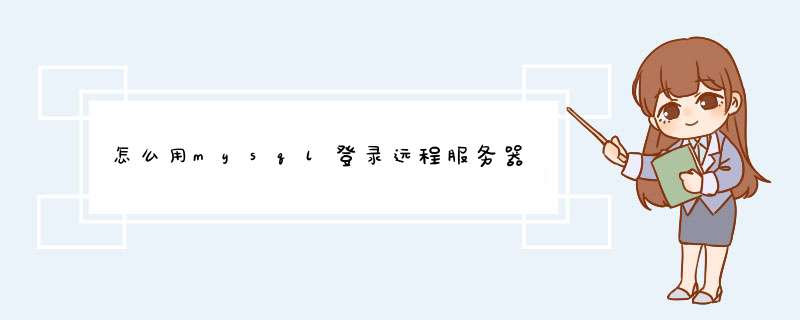
1注释bind-address = 127001。
代码如下:
>cd /etc/mysql
>sudo vim mycnf
将bind-address = 127001注释掉(即在行首加#),如下:
代码如下:
# Instead of skip-networking the default is now to listen only on
# localhost which is more compatible and is not less secure
# bind-address = 127001
除了注视掉这句话之外,还可以把后面的IP地址修改成允许连接的IP地址。但是,如果只是开发用的数据库,为了方便起见,还是推荐直接注释掉。
从上面的注释中,可以看出,旧版本的MySQL(从一些资料上显示是50及其以前的版本)上使用的是skip-networking。所以,善意提醒一下,使用旧版本的小伙伴请注意一下。
2删除匿名用户
登录进数据库:
代码如下:
>mysql -uroot -p123456
然后,切换到数据库mysql。SQL如下:
代码如下:
use mysql;
然后,删除匿名用户。SQL如下:
代码如下:
delete from user where user='';
3增加允许远程访问的用户或者允许现有用户的远程访问。
接着上面,删除匿名用户后,给root授予在任意主机(%)访问任意数据库的所有权限。SQL语句如下:
代码如下:
mysql> grant all privileges on to 'root'@'%' identified by '123456' with grant option;
如果需要指定访问主机,可以把%替换为主机的IP或者主机名。另外,这种方法会在数据库mysql的表user中,增加一条记录。如果不想增加记录,只是想把某个已存在的用户(例如root)修改成允许远程主机访问,则可以使用如下SQL来完成:
代码如下:
update user set host='%' where user='root' and host='localhost';
4退出数据库
代码如下:
mysql> exit
在MySQL Shell执行完SQL后,需要退出到Bash执行系统命令,需要执行exit。因为这个太常用也太简单。以下内容就提示“退出”,不再重复列出这个命令。
5重启数据库
完成上述所有步骤后,需要重启一下数据库,才能让修改的配置生效。执行如下命令重启数据库:
代码如下:
>sudo service mysql restart
到此为止,应该就可以远程访问数据库了。解决办法是重新设置root用户密码,在Windows平台下 *** 作步骤如下:
1、以系统管理员身份登录到系统;
2、如果MySQL服务器正在运行,停止它。
如果是作为Windows服务运行的服务器,进入服务管理器:开始菜单->控制面板->管理工具->服务
如果服务器不是作为服务而运行的,可能需要使用任务管理器来强制停止它。
3、创建1个文本文件,并将下述命令置于单一行中:
SET PASSWORD FOR 'root'@'localhost' = PASSWORD('MyNewPassword');
用任意名称保存该文件。在本例中,该文件为C:\mysql-inittxt。
4、进入DOS命令提示:开始菜单->运行-> cmd
假定你已将MySQL安装到C:\mysql。如果你将MySQL安装到了另一位置,请对下述命令进行相应的调整。
在DOS命令提示符下,执行命令:
C:\> C:\mysql\bin\mysqld-nt --init-file=C:\mysql-inittxt
在服务器启动时,执行由“--init-file”选项(作用:在启动时从指定的文件中读取SQL命令)命名的文件的内容,更改根用户密码。当服务器成功启动后,应删除C:\mysql-inittxt。
5、停止MySQL服务器,然后在正常模式下重启它。如果以服务方式运行服务器,应从Windows服务窗口启动它。如果以手动方式启动了服务器,能够像正常情形下一样使用命令。
附:
其他方法
方法一:
# /etc/initd/mysql stop
# mysqld_safe --user=mysql --skip-grant-tables --skip-networking &
# mysql -u root mysql
mysql> UPDATE user SET Password=PASSWORD(’newpassword’) where USER=’root’;
mysql> FLUSH PRIVILEGES;
mysql> quit
# /etc/initd/mysql restart
# mysql -uroot -p
Enter password: <输入新设的密码newpassword>
mysql>
方法二:
直接使用/etc/mysql/debiancnf文件中[client]节提供的用户名和密码:
# mysql -udebian-sys-maint -p
Enter password: <输入[client]节的密码>
mysql> UPDATE user SET Password=PASSWORD(’newpassword’) where USER=’root’;
mysql> FLUSH PRIVILEGES;
mysql> quit
# mysql -uroot -p
Enter password: <输入新设的密码newpassword>
mysql>
另一个方法
Windows:
1 管理员登陆系统,停止mysql服务或者结束mysqld-nt进程
2 进入命令行,来到mysql的安装目录假设安装目录为 d:\mysql\ , CMD进入命令行
3 运行 d:\mysql\bin\mysqld-nt --skip-grant-tables 启动mysql,关闭权限的检查
4 运行 d:\mysql\bin\mysqladmin -u root flush-privileges password "newpassword" 重设root密码
5 重新启动mysql服务mysql -u用户名 -h主机名 -p
前提是服务器的mysql上有该用户,以及对应的IP
可登入mysql服务器上执行
grant all on test to 用户名@‘客户机IP’ identified by '密码' ;
flush privileges; #刷新权限表,让所做修改生效
上面指令的意思是 将test这个数据库的全部内容以及全部的 *** 作权限赋权给从特定IP上登入到本服务器的用户。分类: 电脑/网络 >> 程序设计 >> 其他编程语言
问题描述:
第一次使用这个软件,打开后显示的是DOS的界面,应该怎么使用啊?
解析:
一、Mysql数据库服务器登录
登录mysql需要切换到dos下的mysql的bin目录,进行如下 *** 作:
语法格式:mysql -h host_name -u user_name -p password (本机的话-h 和host_name可省)
----------------------我------------割--------------------------
My Experience:
C:\program files\mysql\mysql server 41\bin>mysql -u root -p
Enter password:
先输入用户名和密码登陆要求(加上-p),回车后等出现"Enter password:",再输入密码回车,这样就可以
成功登陆mysql,否则将会登陆失败。
----------------------我------------割--------------------------
登陆成功后会显示如下信息:
Wele to the MySQL monitor Commands end with ; or \g
Your MySQL connection id is 1 to server version: 4110-nt
Type 'help;' or '\h' for help Type '\c' to clear the buffer
mysql>
标识"mysql>",当你看到这个出现在窗口的最左边的顶格时,这就是告诉你,你可以输入命令进行 *** 作了。
mysql> \s 查看版本信息
mysql> \q or mysql> quit 退出mysql数据库服务器
mysql> \h or mysql> help 查看帮助(其他的数据库服务器相关命令)
想要详细答案,加我QQ
欢迎分享,转载请注明来源:内存溢出

 微信扫一扫
微信扫一扫
 支付宝扫一扫
支付宝扫一扫
评论列表(0条)